Google Chrome est l'un des navigateurs Web les plus populaires disponibles pour les appareils mobiles et les ordinateurs de bureau, mais ce que vous voyez n'est certainement pas tout ce que vous obtenez. Si vous voulez une expérience de navigation de base, Chrome vous le propose, mais vous pouvez étendre et modifier Chrome en fonction de vos propres besoins. Pour ce faire, vous pouvez activer les indicateurs Chrome.
Il s'agit de paramètres et de fonctionnalités masqués que vous pouvez activer pour modifier le fonctionnement de Chrome. Vous n'avez pas besoin d'installer quoi que ce soit supplémentaire pour ce faire, car ces indicateurs sont accessibles à partir d'un menu secret à l'aide de la barre d'adresse.
Voici quelques-uns des meilleurs indicateurs Chrome que vous pouvez utiliser pour améliorer votre expérience de navigation, ainsi qu'un aperçu de la façon de les activer.
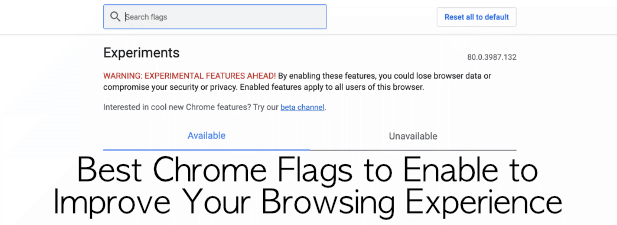
Que sont Chrome Flags et pourquoi devrais-je les activer?
Comme nous l'avons mentionné, Chrome a un menu caché avec des centaines de paramètres et de fonctionnalités différents que vous pouvez activer, désactiver ou modifier pour modifier le fonctionnement de Chrome. Ce sont des drapeaux Chrome. Certains de ces drapeaux sont des fonctionnalités ou des paramètres nouveaux et expérimentaux, tandis que d'autres sont des paramètres cachés qui sont cachés.
Plutôt que de masquer complètement ces paramètres, Chrome les utilisateurs qui savent où chercher peuvent y accéder en tapant chrome: // flagsdans la barre d'adresse. Cela fonctionne sur les versions PC et Mac de Chrome, ainsi que sur Chrome pour mobile.
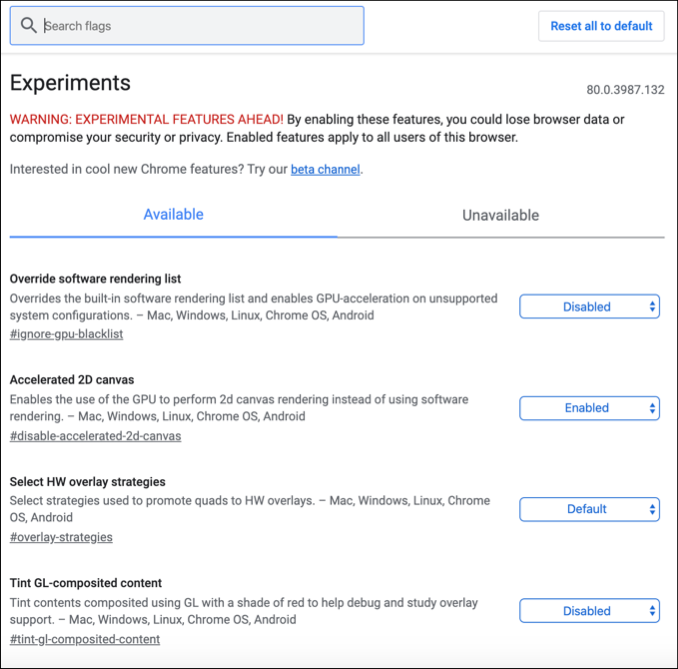
Dans la plupart des cas, l'activation des indicateurs Chrome ne fera que modifier votre expérience de navigation Chrome, plutôt que de la modifier complètement . Certains des meilleurs indicateurs Chrome proposés sont conçus pour améliorer cela - prenez, par exemple, les onglets groupés et les indicateurs de défilement de page en douceur, que nous aborderons plus loin dans cet article.
In_content_1 tous: [300x250] / dfp: [640x360]->Vous n'avez pas besoin d'utiliser les indicateurs Chrome, mais si vous le faites, vous pouvez profiter pleinement de certains des secrets cachés de Chrome dans le processus. Vous pouvez également utiliser des indicateurs Chrome pour réduire l'utilisation de la mémoire comme un moyen possible de arrêter le plantage de Chrome, par exemple.
Comment activer ou désactiver les indicateurs Chrome
un processus facile pour activer ou désactiver les indicateurs Chrome, et ce processus est le même, quelle que soit votre version de Chrome ou l'appareil que vous utilisez. Cependant, certains des indicateurs auxquels vous avez accès peuvent varier.
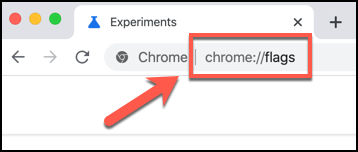
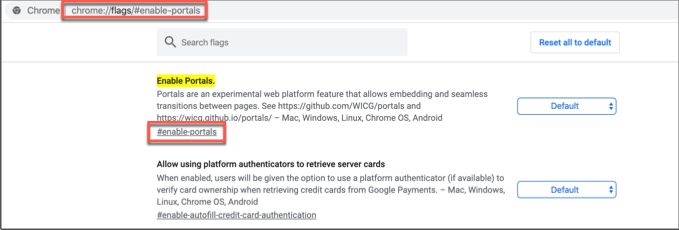
Les drapeaux de base auront des options pour être activéou désactivé, ainsi qu'une option par défautsi le drapeau a un Chrome paramètre par défaut en place. Il existe également des options personnalisées pour les indicateurs plus complexes.
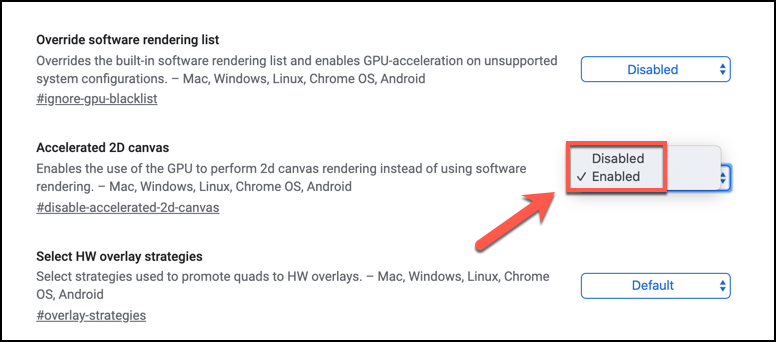
Vos indicateurs Chrome seront appliqués automatiquement mais, dans de nombreux cas, vous devrez redémarrer votre navigateur pour le voir
Les meilleurs drapeaux Chrome à essayer
Il existe des centaines de drapeaux expérimentaux à essayer et à utiliser sur la page des drapeaux Chrome, mais les meilleurs sont les fonctionnalités qui feront probablement leur chemin dans le navigateur Chrome principal en tant que fonctionnalités principales à un moment ou à un autre.
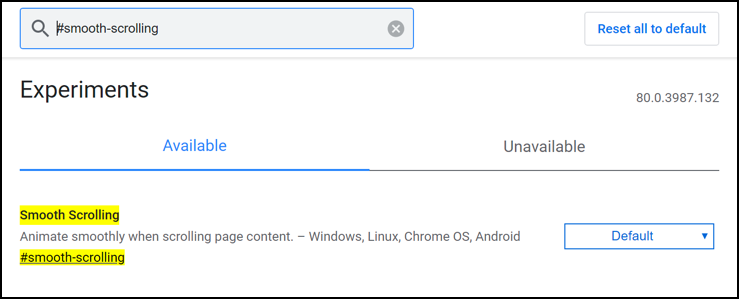
Pour vous aider à démarrer, cependant, voici dix des meilleurs indicateurs Chrome que vous pouvez essayer en ce moment. Vous pouvez les trouver en recherchant la balise #flagdans le menu des drapeaux Chrome.
Pages plus fluides avec le drapeau de défilement fluide
Ce drapeau vous aidera si vous trouvez que le défilement de page est saccadé ou non naturel sur votre appareil. L'activation de cette option activera une animation plus fluide pour le défilement des pages. Pour l'activer, recherchez #smooth-scrolling.
Activer la prise en charge HTTP / 3 QUIC pour une navigation plus rapide
HTTP / 3 est un protocole conçu par Google pour accélérer la navigation sur Internet. Également nommé QUIC, l'indicateur # enable-quicactivera ce paramètre, mais cela ne fonctionnera qu'avec les sites conçus avec QUIC en tête.
Masquer l'extension Chrome Icônes avec le drapeau de la barre d'outils Extensions
Si vous avez trop d'icônes d'extension Chrome apparaissant à côté de votre barre d'adresse, ce qui rend l'interface utilisateur Chrome un peu désordonnée, alors Google vous a couvert avec les # extensions- menu barre d'outils. Cela placera toutes les icônes dans un seul menu déroulant pour garder les choses en ordre.
Téléchargements plus rapides avec le drapeau de téléchargement parallèle
Les téléchargements Chrome ne sont pas toujours les plus rapides mais l'activation de l'indicateur # enable-parallel-downloadpourrait aider. Cela oblige Chrome à diviser tous les téléchargements en cours en parties plus petites qui se téléchargent en même temps, maximisant votre vitesse de connexion et accélérant les téléchargements en cours.
Vérifiez la sécurité de votre mot de passe avec la fuite de mot de passe Indicateur de détection
D'un mois à l'autre, les sites sont piratés et les mots de passe divulgués. Le drapeau # détection de fuite de mot de passevous alertera si des mots de passe enregistrés par Google se retrouvent dans une base de données divulguée publiquement comme HaveIBeenPwned, ce qui facilite l'utilisation de savoir si vos mots de passe sont toujours en sécurité ou si vous devez les modifier.
Onglets de groupe avec l'indicateur de groupes d'onglets
Plus vous avez d'onglets ouverts, plus il est difficile de connaître un site à partir du suivant. L'utilisation de l'indicateur # tab-groupsvous permet de regrouper les onglets dans différentes sections, vous permettant de garder les sites pertinents organisés et ensemble.
Recherchez vos onglets ouverts avec les suggestions de changement d'onglet Omnibox Drapeau
Vous pouvez utiliser le drapeau # omnibox-tab-switch-suggestionspour rechercher parmi vos onglets ouverts à l'aide de la barre d'adresse. Cela permet à un bouton sur lequel vous pouvez appuyer à côté de n'importe quel nom d'onglet détecté de passer à cet onglet - parfait si vous ne trouvez pas l'onglet ouvert que vous recherchez.
Meilleure sécurité réseau avec l'indicateur d'anonymisation IP WebRTC
Laisser les pages Chrome accéder aux capacités de votre appareil (comme votre webcam ou votre microphone) peut révéler sans le savoir plus de données que vous ne le pensez, y compris les adresses IP des appareils sur votre réseau local. Le drapeau # enable-webrtc-hide-local-ips-with-mdnsmasquera toutes les adresses IP locales qui auraient autrement été divulguées.
Devenez sombre avec le drapeau Force Dark Mode
La plupart des systèmes d'exploitation proposent désormais un mode sombre qui inverse les couleurs pour réduire la fatigue oculaire. Chrome a également cette fonctionnalité, mais toutes les pages ne sont pas disposées à coopérer. Heureusement, vous pouvez forcer plus de sites Web à passer en mode sombre en utilisant le # enable-force-darkflag.
Meilleure navigation avec Google Chrome

Les meilleurs indicateurs Chrome à activer sont conçus pour modifier l'expérience de navigation Chrome, plutôt que de la changer complètement. Ces indicateurs sont susceptibles de changer, cependant - la plupart sont expérimentaux, et vous constaterez peut-être qu'ils sont supprimés de Chrome ou intégrés à l'expérience de navigation principale de Chrome à une date ultérieure.
Il existe d'autres façons de le faire. améliorer Chrome, cependant. Par exemple, vous pouvez installer des extensions Chrome étendre encore plus ses fonctionnalités. Quelles astuces utilisez-vous pour améliorer Chrome pour vous? Faites-le nous savoir dans les commentaires ci-dessous.